作者:哈哈小扣子 日期:2013/3/20
对于每天使用电脑、互联网的上班族来说,无论是在出租屋上网,还是在公司上网,几乎都经常遇到的一个问题就是:局域网上网速度慢。而导致电脑网速慢的原因有很多,比如局域网有人P2P下载、看视频、玩电脑游戏、在线看电影等等。而为了获得更快的上网速度,很多人就从互联网上下载一些网速限制软件来管理局域网网速、公平分配上网流量。
早期的一些局域网限速软件是通过基于ARP技术来实现(俗称ARP欺骗),通过这种方式监控局域网其他电脑的网速,在早期的互联网管理中也的确起到一定的作用。但是,由于前几年ARP攻击比较猖獗,使得很多用户为了防御ARP攻击行为而纷纷安装了ARP防火墙。这就使得早期一些行之有效的控制电脑网速的软件纷纷失效。无论是出租屋的网速限制还是公司的带宽分配、网络流量管理又重新陷入混乱不堪、无人管理也无法有效管理的状态。
因此,无论是出租屋限制网速还是公司管理局域网流量,只能通过非ARP的方式来实现。本文介绍的聚生网管软件就是这样一款可以突破ARP防火墙进行网速限制的网络管理软件。你可以从百度搜索“聚生网管”,然后从“聚生网管”的官网下载就可以了,如下图所示:
图:从“聚生网管官网”的“下载中心”可以下载他们的试用版
下载完毕之后解压,然后你会看到如下几个文件,如下图所示:
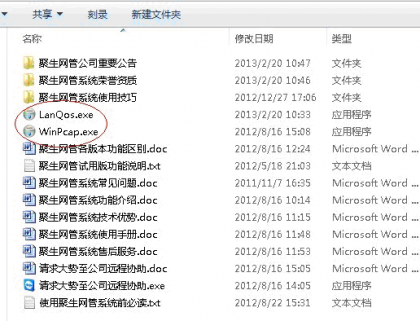
图:解压后,聚生网管有以下几个文件
然后,我们双击聚生网管的主程序“LanQos.exe”,然后按照提示下一步、下一步安装即可;安装完毕之后,我们同样还需要安装winpcap.exe,方法同上。
安装完毕之后,点击“开始”-“程序”,然后在聚生网管的文件夹内选择“聚生网管”,启动就可以了。第一次启动需要创建监控网段,我们点击“新建监控网段”,然后按照提示选择下一步就可以了,然后我们在网卡哪里需要点击下拉框,然后选择我们当前上网的网卡,如下图所示:
然后点击下一步直到安装完毕。然后我们选中创建的网段,点击“开始监控”就可以进入了聚生网管的主界面,如下图示:
图:选中创建的监控网段,然后点击“开始监控”
然后我们就进入了聚生网管的主界面,然后我们点击聚生网管主界面左上角的“启动管理”,并点击下面的“全部”(勾选这里就可以给所有电脑打勾,这样才可以进行控制,也才可以显示带宽和流量,再次点击则就取消),如下图所示:
图:“启动管理”、点击“全选”就可以看到电脑带宽
然后我们在主机列表这里,右键点击,选择“批量指派策略”。当然,你如果想拿一台电脑做试验,也可以在某个主机上点击右键,然后选择“为选中主机指派策略”(你也可以用软件自带的策略,如“只限制带宽流量策略”),这样就可以为单个主机设置上网策略了。同时,如果你不想控制全部主机,也可以只在主机列表这里勾选一台电脑,并为这台电脑指定上网策略。值得注意的是,无论你给电脑指定了什么上网策略,只要取消勾选,则就完全取消了对电脑的控制,就相当于根本没有装聚生网管软件一样。
点击“批量指派策略”,然后就可以弹出一个对话框,你在左侧选择“未指派策略”。因为第一次安装,所有电脑肯定都是“未指派策略”,然后右侧选择“只限制带宽流量策略”,并点击中间的“全部”,这样所有未指派策略的电脑都会被一次性地指派了“只限制带宽流量策略”。指派策略完毕之后,我们就可以关闭对话框即可。如下图所示:
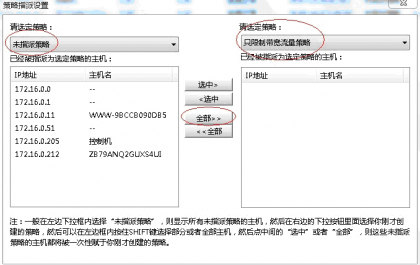
图:为所有电脑一次性指派策略
然后,我们还需要编辑策略,因为每个用户想管理的带宽和网速大小不同。直接在主机列表这里,随便在某个主机上双击即可出现聚生网管的策略模块,然后我们切换到“带宽限制”这里,然后我们选择上行和下行带宽即可,比如上行50KB、下行150KB;同时,我们还可以在勾选“发现P2P下载时自动限制主机带宽”,从而可以对P2P下载的电脑进行某种更为严厉的惩罚性控制。最后,我们还可以勾选“精确控制带宽”,从而可以对带宽实施更为精确的控制。如下图所示:
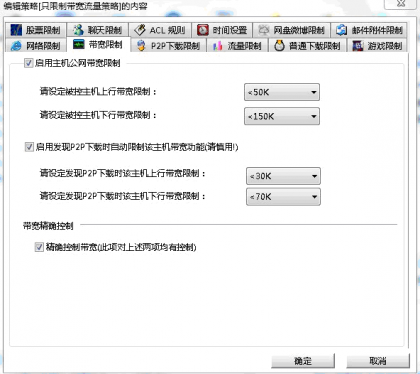
图:设置局域网电脑上网带宽、网速
这里设置完毕之后,我们点击“网络限制”,然后勾选下面的“启动高级网络控制服务”,以及勾选下面的“自动检测并自动隔离局域网特殊主机”。其实这个功能是聚生网管专门针对那些装ARP防火墙的电脑的。经过笔者的研究发现,聚生网管这一功能启用后会自动开始探测局域网安装ARP防火墙的电脑,一旦发现电脑装有ARP防火墙,则聚生网管系统就将其进行隔离,使得这个电脑无法上网,而一旦电脑关闭了ARP防火墙则聚生网管就自动允许其上网了(这里值得注意的是:现在的360安全卫士等集成的ARP防火墙如果开启了,则即便你退出360安全卫士,其ARP防火墙功能还是生效的;同时,最新版的360安全卫士即便你没有开启ARP防火墙则也是生效的,除非你完全卸载,这令人不解)。同时,这种情况下,聚生网管系统也可以对其进行完全的控制了。如下图所示:
这里勾选完毕之后,我们就可以点击“确定”关闭策略设置模块,然后所有打勾并应用这个策略的电脑都会开始被控制了。这样,当聚生网管探测到局域网电脑有装ARP防火墙时,则聚生网管就将其强制隔离了。查看电脑是否被隔离,你可以将鼠标放到“MAC地址”前面的接缝处,然后向右拖拽,则就可以看到被控制电脑是否装有ARP防火墙了。
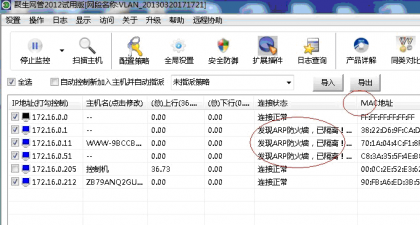
图:聚生网管发现电脑装有ARP防火墙并对其进行隔离。
经过笔者测试,聚生网管系统这一功能可以几乎隔离所有路由器下面上网的电脑,可以有效突破360ARP防火墙、金山ARP防火墙和QQ安全管家等ARP防火墙,甚至包括彩影ARP防火墙等。如果是已经启用聚生网管隔离了局域网内那些装ARP防火墙的电脑的情况下,必须完全关闭360安全卫士的ARP防火墙之后,被隔离的电脑才可以恢复上网(记住:一定是关闭,而不是只退出ARP防火墙)。关闭ARP防火墙的方法如下:
图:老版本的360安全卫士直接在“实时防护”里面关闭
新版本的360安全卫士首先必须在主界面点击“木马防火墙”
图:点击这里的“查看状态”
图:关闭“局域网防护(ARP)”即可。
但是,聚生网管软件是一款商用的网管软件,开发这一功能的目的也是为了在企事业单位内部实现局域网网速控制、局域网上网行为管理;其越过ARP防火墙限制网速、绕过ARP防火墙限制上网流量的功能,也是针对企业内部局域网某些员工可能企图安装ARP防火墙而逃避网络监管的行为进行惩罚性的制止和管理。因此,作为企业网管员,有权利处于企业网络管理的目的而对员工私自安装ARP防火墙进行管理,而对于一些个人用户,尤其是在出租屋等场合使用聚生网管软件限制其他人网速、控制别人上网流量的行为,则应该谨慎使用。因为一方面容易被发现,另一方面也违背了大家公平上网的宗旨。



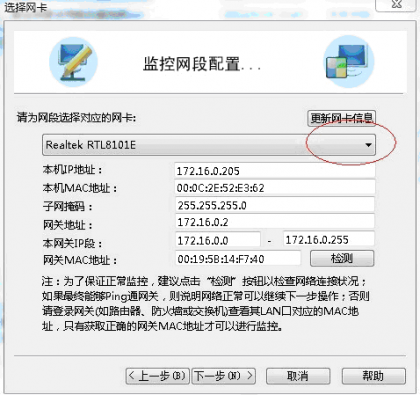
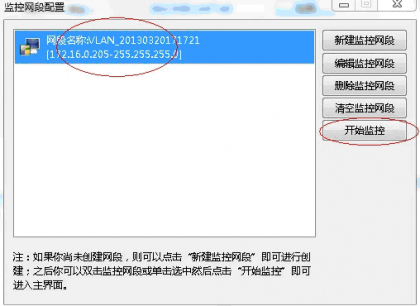
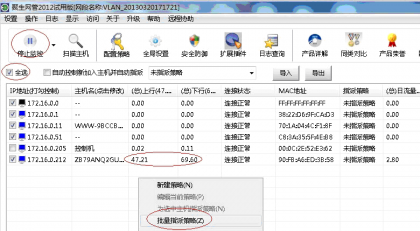
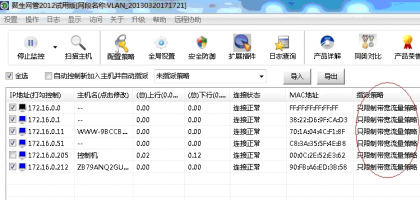

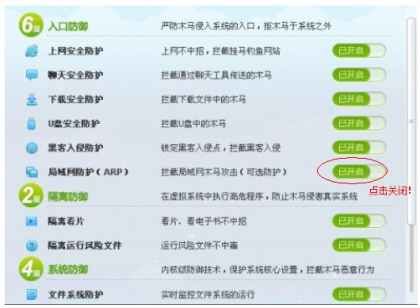
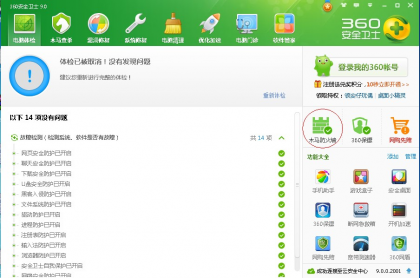
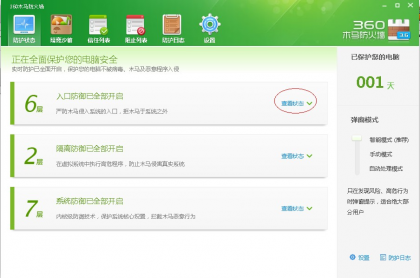
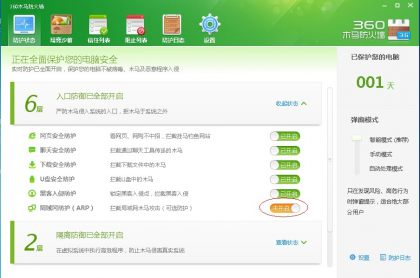

已有 0/47237 人参与